山口真弘の電子書籍タッチアンドトライ
Apple「iPad Pro」で電子書籍を試す
~B5サイズの原寸表示が可能な12.9型の大画面タブレット
(2015/11/20 06:00)
Appleの「iPad Pro」は、iOS搭載の12.9型タブレットだ。これまで9.7型の「iPad Air 2」、7.9型の「iPad mini 4」という2つのラインナップで展開していたiPadシリーズに新たに追加された、B5サイズの原寸表示が可能な大画面モデルである。
iPad Air 2をはるかに上回る12.9型というサイズは、コンシューマ向けのタブレットとして、現時点では最大クラスであり、iPad Air 2のほぼ2画面分の表示領域を持つ。同時発売のApple Pencilと組み合わせたペン入力や、同じくオプションのSmart Keyboardと組み合わせたテキスト入力デバイスとしても注目が集まる本製品だが、こと電子書籍ユースにおいては、これまで原寸表示が難しかった雑誌などのビューアとしての期待がかかる。
本稿ではこの製品を、「iPad Air 2」「iPad mini 4」のほか、過去の大画面タイプの電子書籍端末と比較しつつ、レビューをお届けする。
電子書籍を表示できる端末としては史上最高クラスの大きさ
まずは現行のiPadシリーズとの比較から。
| iPad Pro | iPad Air 2 | iPad mini 4 | |
|---|---|---|---|
| 発売年月 | 2015年11月 | 2014年10月 | 2015年9月 |
| サイズ(幅×奥行き×高さ、最厚部) | 305.7×220.6×6.9mm | 240×169.5×6.1mm | 203.2×134.8×6.1mm |
| 重量 | 713g | 437g | 298.8g |
| OS | iOS 9 | ||
| CPU | 64bitアーキテクチャ搭載第2世代A9Xチップ、M9モーションコプロセッサ | 64bitアーキテクチャ搭載第2世代A8Xチップ、M8モーションコプロセッサ | 64bitアーキテクチャ搭載第2世代A8チップ、M8モーションコプロセッサ |
| メモリ | 4GB | 2GB | |
| 画面サイズ/解像度 | 12.9型/2,732×2,048ドット(264ppi) | 9.7型/2,048×1,536ドット(264ppi) | 7.9型/2,048×1,536ドット(326ppi) |
| 通信方式 | IEEE 802.11a/b/g/n/ac | ||
| バッテリ持続時間(メーカー公称値) | 最大10時間(Wi-Fiでのインターネット利用、ビデオ再生、オーディオ再生) | ||
| 価格(発売時点) | 94,800円(32GB)/112,800円(128GB) | 53,800円(16GB)/64,800円(64GB)/75,800円(128GB) | 42,800円(16GB)/53,800円(64GB)/64,800円(128GB) |
| Touch ID | ○ | ||
| 本体色 | シルバー/スペースグレイ/ゴールド | ||
この表を見ると一目瞭然だが、画面サイズが大きくなったことによる本体サイズや重量、解像度などの差異を別にすれば、基本的な仕様は「iPad Air 2」、「iPad mini 4」ほぼそのままである。CPUこそ1つ上のグレードで、メモリ容量は4GBに増量されているが、通信方式は同一で、Wi-Fi+Cellularモデルが用意されているのも変わりなく、カラーバリエーションも同一だ。容量が32GBと128GBの2つのみ(Wi-Fi+Cellularモデルは128GBのみ)と、ほかのiPadシリーズよりバリエーションが少ないのが目立つ程度だ。
重量は713gということで、iPad Air 2とiPad mini 4の2台を足した重量とほぼ同一。ちなみに初代iPadがWi-Fiモデルで680g、Wi-Fi+3Gモデルで730gだったので、こちらともおおむね同等ということになる。初代iPad発売から5年のうちに、ほぼ同じ重量ながら2倍の画面サイズを持つに至ったわけで、なかなか感慨深い。
続いて、過去の電子書籍端末のうち、大画面モデルとされていた端末と写真で比較してみよう。電子書籍ユースを前提にした10型クラスの端末と言えば、AmazonのFire HD 10(10.1型)、シャープのGALAPAGOSホームモデル(10.8型)、AmazonのKindle DX(9.7型)などが挙げられるが、いずれも横に並べると、本製品の大きさが際立つ。写真にないが、辛うじて張り合えるのがソニーの電子ペーパー端末「DPT-S1」(13.3型)だが、こちらは読書を前提とした製品ではなく、直接バッティングするわけではない。
ちなみに汎用タブレットに目を向けると、MicrosoftのSurface Pro 4(12.3型)や、12月発売予定の東芝のWindows 10 Home搭載タブレット「dynaPad N72」(12型)などが近い画面サイズだが、ほとんどのモデルがキーボードを同梱しており、ややジャンルが異なる製品という印象を受ける。本製品は電子書籍専用の端末ではないものの、電子書籍を表示できる端末としては、史上最高クラスの大きさの製品と言って良いだろう。
外観はiPad Air 2とほぼ共通も、スピーカーなどに相違が見られる
さて、本製品を手に取った第一印象は、「とにかく大きい」ということである。12.9型という画面サイズは、ノートPCではそう極端に大きいわけではないが、タブレットとして手に取ると、とてつもなく巨大に見える。本製品をしばらく使ったあとでiPad Air 2を持つと、それがiPad Air 2なのかiPad mini 4なのか分からなくなるほどだ。つまり、本製品とiPad Air 2のサイズ差がありすぎるが故に、iPad Air 2とiPad mini 4のサイズ差をほとんど感じなくなるのである。錯覚というのはなかなか恐ろしい。
この背景には、本体のデザインがほぼ同一であるため、サイズの違いをより感じやすいという事情もありそうだ。本製品のボタンやカメラの配置、全体のデザインはiPad Air 2をほぼ踏襲しており、縮尺だけ変わったかのような印象も受ける。それ故に各部分は見慣れたデザインなのに、画面がやたらとデカい! と感じやすいというわけだ。
もっとも、よく見ると細部には違いも見られる。1つはスピーカーで、従来のiPad Air 2/iPad mini 4では片方の辺にだけスピーカーが配置されていたのが、本製品では反対側の辺にも同様のスピーカー穴が設けられ、本体を横向きにした際に両側から音が聞こえるようになった。従来の配置では、ステレオスピーカーとは言いつつも実際には片側からしか音が出なかったのが、本製品では改められたわけだ。大きな音を出した時に本体裏面からビリビリと音が響く不快な症状も改善されており、ぜひiPad Air 2/iPad mini 4の次期モデルへのフィードバックを期待したいところである。
本体サイズが大きくなったことで心配されるのが剛性だ。決してiPad Air 2に比べて劣っているとは思わないが、これだけ大きいと(感覚的に)手荒に扱うのはかなり怖さを感じる。
ちなみに本体の厚みは6.9mmと、iPad Air 2やiPad mini 4(いずれも6.1mm)より若干厚いが、画面サイズが大きいが故の錯覚か、厚みが増していることはほとんど感じられない。サイズが違うだけでこうも感覚が狂うのかと驚かされることしきりだ。
一方、厚みと違って感覚が狂わないのが重量である。713gという重量はサイズを考慮すると決して重いわけではないのだが、さすがに片手持ちは厳しく、両手でも長時間持ち続けるのは難しい。座った状態でWebや電子書籍、動画などを楽しむとなると、最初は両手で持っていたとしても、5分も経たずに下辺を足やデスクの上に置かざるを得なくなるだろう。またサイズを含めて勘案すると、外出先、例えば電車の中などでの利用には向かないと感じる。
操作性は従来のiPadと同一、マルチタスキング機能も利用可能
本製品は言わば「画面サイズが大きいiPad」であり、これまでiPad向けにリリースされているアプリは原則そのまま利用できる。解像度は2,732×2,048ドットと、iPad Air 2やiPad mini 4の2,048×1,536ドットから引き上げられており、クオリティも十分だ。アップスケーリングのためか若干ボケたように見えることもあるが、このあたりは徐々に対応が進むだろう。ちなみに解像度はiPad Air 2と同じ264ppiを維持している。
iOS 9から採用されたマルチタスキング機能である、メインの画面を閉じずに画面右にサブウィンドウを表示する「Slide Over」や、画面を2つに分割表示する「Split View」などの機能も利用できる。特にSplit Viewは、iPad×2画面分のサイズを持つ本製品を前提とした機能と言っても過言ではなく、電子書籍を表示したままWebを参照したり、ブラウザでストアを開いて続巻を購入したりと重宝する。まだアプリの対応が進んでおらず現時点では真価を発揮できていないが、今後期待される機能である。Split Viewについては前回のiPad mini 4のレビューで詳しく取り上げているので、興味のある方は参照いただきたい。
ちなみに「3DMark Ice Strom Unlimited」を用いたベンチマークの結果は以下の通りで、iPad Air 2と比較して、平均150%ほどの高い値を記録している(OSはいずれもiOS 9)。A9Xチップの採用と、4GBに増量されたメモリがこの結果に結びついていると思われるが、実際に使っていても、高解像度化しているにも関わらず動作はきびきびとしており、もっさり感はまったく感じられない。こと性能については、心配無用と言っていいだろう。
| iPad Pro | iPad Air 2 | iPad mini 4 | |
|---|---|---|---|
| Ice Storm score | 33609 | 21856 | 18910 |
| Graphics score | 50855 | 32715 | 25422 |
| Physics score | 15368 | 10111 | 9970 |
| Graphics test 1 | 308.0FPS | 149.1FPS | 130.6FPS |
| Graphics test 2 | 172.4FPS | 135.9FPS | 95.8FPS |
| Physics test | 48.8FPS | 32.1FPS | 31.7FPS |
画面サイズはA4とB5のちょうど中間。雑誌などの原寸表示が可能
さて、電子書籍における本製品ならではの用途としては、大きく2つに分けられる。1つは雑誌など大判サイズの原寸表示。もう1つは、これまで単ページでしか原寸表示ができなかった、単行本などの見開き表示だ。順に見ていこう。
まずは大判サイズの書籍の表示。12.9型の本製品の表示サイズは実測で196×262mmであり、A4(210×297mm)にはやや足りないものの、B5(182×257mm)よりも一回り大きい。これにより、これまで原寸表示が不可能だった雑誌など大判サイズの原寸表示を可能にしている。
例えば小社刊「DOS/V POWER REPORT」は、210×277mmと、A4の天地を若干切り詰めたサイズということで、上下それぞれ10mmほどはみ出すものの、ほぼ原寸と言っていいサイズで表示され、細かいキャプションの可読性も高い。また、未だ電子書籍化されていないため自炊データでの比較になるが、大判コミックスとして知られるアニメージュ・コミックス・ワイド版「風の谷のナウシカ」については、完全な原寸表示が行なえる。自炊ユーザーにとっては、手持ちのデータを楽しむためのビューアとして、これ以上ない選択肢といえるだろう。
またコミックなどの単行本は、横に2ページ並べてお釣りが来る画面サイズなので、見開き表示にすると紙よりも一回り大きいか、少なくとも同等の大きさで表示できる。コミックの見開き表示は従来のiPad Air 2でも十分に見やすい印象があったが、本製品ではよりいっそう迫力が増す。むしろこれ以上大きくなると元データの解像度が足りなくなりかねず、このくらいが限界だろう。
あまり大きすぎる画面サイズも考えモノ?
以上のように、表示サイズの優位性については圧倒的なのだが、大判サイズの雑誌の原寸大表示はさておき、単行本の見開き表示に、ここまでの大画面が必須かと言われると微妙なところで、むしろiPad Air 2など9~10型のデバイスの方が、読みやすさを含めてバランスは取れているように感じられる。本体の軽さやデバイスの価格などの条件も加味すると、むしろiPad Air 2で十分と結論付ける人も多いはずだ。
またこれがテキストコンテンツともなると、1行あたりの文字数が多すぎて、上から下へと文字を目で追い続けるのに疲れてしまう。それゆえ上下左右にある程度マージンを取って表示するか、もしくはフォントを大きめで表示することになるのだが、そうなるとiPad Air 2など9~10型のデバイスで表示した場合との決定的な差がなくなってしまう。
実のところ、本製品を購入してから5日ほど、さまざまな電子書籍を試してみたが、上に述べたような理由から、長時間の読書はかなり疲労がたまりやすい。雑誌のような大判サイズを表示するには確かに最適なのだが、音楽に例えるならば、常に大音量で再生しっぱなしで気が抜けないといったような感覚があり、単行本などの表示においては、日常的に使用しているiPad mini 4(7.9型)やFire HDX 8.9(8.9型)の方が、慣れを差し引いても疲れにくいと感じる。
以上を踏まえ、iPadの各モデルごとに電子書籍の判型ごとの“守備範囲”を定義するならば、おおむね以下のようになるだろう。
- iPad Pro(12.9型): 大判雑誌の単ページ表示、コミックの見開き表示
- iPad Air 2(9.7型): コミックおよびテキストの見開き表示
- iPad mini 4(7.9型): テキストの見開き表示、コミックの単ページ表示、および(やや小さいことが許容できるならば)コミックの見開き表示
「コミックの見開き表示」がいずれにも含まれているのは、絵の密度が多分に影響するからだ。精密な筆致のコンテンツを表示するにはiPad mini 4は画面サイズが小さすぎるし、また密度に余裕があるコンテンツをiPad Proで表示するとやや間延びした印象を受ける。大判の雑誌を読む割合が極度に高いというユーザーを除けば、iPad Air 2など9~10型クラスの製品を選んだ方が、電子書籍のビューアとしてオールマイティに使えるというのが、本製品を数日間使った筆者の感想だ。
また本製品は外出先、例えば電車の中などでの利用はかなり難しいため、電子書籍を外出先でも楽しむには、6型クラスの電子書籍端末や、もう一回り小さいスマートフォンなどを併用する形に最終的に落ち着くのではないかと思える。要するに読みたいコンテンツの元の判型にどれだけ近いかによって、最適な端末は変わってくるわけだ。端末選びにおいてあまり大きすぎる画面サイズも考えモノであり、決して「大は小を兼ねる」でないことは、念頭に置いた方がよいだろう。
モトを取るための用途をいくつ見出せるか
iPadの初代モデル登場から5年、大画面版のニーズに応える形でラインナップに追加された本製品だが、実際に使ってみて感じたのは、そもそもiPadという製品自体、最初からこのサイズであるべきだったのではないかということだ。日常で使われているドキュメントをデジタルで表示する場合、A4とB5のちょうど中間に当たる本製品の画面サイズはまさにうってつけだし、また画面サイズが大きい方が望ましい用途、例えば法人ユースにおける予約端末や受付、デジタルサイネージに近い用途で現在使われているiPadシリーズは、全て本製品に置き替わってもおかしくないと感じる。
ただ電子書籍ユースにおいては、前述のように決して全方位的にカバーできる端末というわけではなさそうだ。そもそも、文庫本などの判型の小さなコンテンツがそのまま大判に引き伸ばされれば、読みにくくなるのは明らかである。今回見てきたような大画面のコンテンツや、単行本の見開き表示をより自然な形で行なうのならば、本製品はまさにベストチョイスだが、それらを読まない人にとっては必ずしも最適解ではない。このあたりは気をつけるべきポイントだろう。
またもう1つ、本製品の購入を考える上で避けては通れない問題が「価格」である。もっとも安価な32GBのWi-Fiモデルですら94,800円という価格は「電子書籍のためだけ」や「Webを見るためだけ」など、個人ユーザーが1つの目的を満たすためだけに購入する品としては、いささか値が張りすぎる。品質的には文句のつけようがないとは言え、実際にこの製品の購入に至るか否かは、別売りのペンやキーボードの活用を始めとして、モトを取るための用途をいくつ見出せるかが肝となりそうだ。
【お詫びと訂正】記事初出時、iPad Proの搭載メモリを2GBとしておりましたが、正しくは4GBです。お詫びして訂正させていただきます。











![[Amazon限定ブランド]CCL い・ろ・は・すラベルレス 2LPET ×8本 ミネラルウォーター 無味 製品画像:2位](https://m.media-amazon.com/images/I/41h0MHfvhkL._SL160_.jpg)


![【Amazon.co.jp限定】 伊藤園 磨かれて、澄みきった日本の水 2L 8本 ラベルレス [ ケース ] [ 水 ] [ 軟水 ] [ ペットボトル ] [ 箱買い ] [ ストック ] [ 水分補給 ] 製品画像:5位](https://m.media-amazon.com/images/I/41n0o65dSkL._SL160_.jpg)

























![[半額特価!1/12まで!期間限定売り切り価格]【中古】Centuryセンチュリー 8インチUSB接続サブモニター PLUS ONE 液晶ディスプレイ LCD-8000U2 製品画像:11位](https://thumbnail.image.rakuten.co.jp/@0_mall/snetshop/cabinet/0324/c0380324.jpg?_ex=128x128)









![【令和8年度】 いちばんやさしい ITパスポート 絶対合格の教科書+出る順問題集 [ 高橋 京介 ] 製品画像:30位](https://thumbnail.image.rakuten.co.jp/@0_mall/book/cabinet/8207/9784815638207_1_2.jpg?_ex=128x128)
![[CD] CDCANACANA FAMILY THE BEST HOME & HALL アルバム2枚組【10,000円以上送料無料】(CDカナカナファミリーザベストホームアンドホール) 製品画像:29位](https://thumbnail.image.rakuten.co.jp/@0_mall/gakuhu/cabinet/m45951225/m4595122539041.jpg?_ex=128x128)
![冒険家になろう!〜スキルボードでダンジョン攻略〜(コミック) : 12【電子書籍】[ 栗山廉士 ] 製品画像:28位](https://thumbnail.image.rakuten.co.jp/@0_mall/rakutenkobo-ebooks/cabinet/1514/2000019511514.jpg?_ex=128x128)

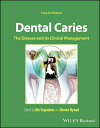
![[1月下旬より発送予定][新品][文庫]しゃばけシリーズ完全セット (全26冊) 全巻セット [入荷予約] 製品画像:25位](https://thumbnail.image.rakuten.co.jp/@0_mall/mangazenkan/cabinet/syncip_0047/n4101421216_01.jpg?_ex=128x128)


![方舟 (講談社文庫) [ 夕木 春央 ] 製品画像:22位](https://thumbnail.image.rakuten.co.jp/@0_mall/book/cabinet/8542/9784065358542_1_3.jpg?_ex=128x128)
![【楽天ブックス限定特典】SLK STYLE2 ~スターライト・キッド スタイルブック~(トレーディングカード1枚) [ スターライト・キッド ] 製品画像:21位](https://thumbnail.image.rakuten.co.jp/@0_mall/book/cabinet/0184/2100014780184.gif?_ex=128x128)